맥에서 Tiling Window Manager 사용하기 (Yabai) / 고급스럽게 macOS 커스텀하기
- -
서문
macOS를 커스텀 해봤자 얼마나 할 수 있겠냐는 의문을 가진 사람에게 이 글을 추천한다. macOS 커스텀이 바탕화면 바꾸고, 바탕화면 아이콘 크기 조절하고, 독/메뉴바 숨기는 정도의 수준이라고 생각한다면 큰 오산이다. 이 글에서는 macOS에서 Linux의 느낌을 물씬 낼 수 있는 커스텀 방법을 소개하겠다.
Window Manager
Window Manager란 그래픽 사용자 인터페이스 환경에서 데스크톱 상의 각 윈도를 관리할 목적으로 만들어진 소프트웨어를 가리킨다.
마이크로소프트 윈도우나 맥OS 등은 운영 체제의 일부로서 만들어져 있는 반면, X 윈도 시스템에서는 얼마든지 제3자가 만든 창 관리자를 사용할 수 있다. X 윈도용으로 잘 알려진 창 관리자로는 TWM, 플럭스박스 등이 있다. (출처)
Window Manager와 Desktop Environment이 개념적으로 어떻게 다른지 잘 알아야 한다. Desktop Environment는 전체적인 GUI 스타일과 환경을 담당하고, Window Manager는 창을 어떻게 관리할지를 담당하는 개념이다. 아래 사진을 보면 이해할 수 있을 것이다.

이 환경은 KDE (Desktop Environment) 에 i3-gaps (Window Manager) 를 적용한 환경이라고 한다. 상태바를 보면 시계 형식, 데스크탑 간 전환 버튼, 아이콘 등을 보아 KDE인 것은 알 수 있지만 왼쪽 sublime text 창과 오른쪽 pdf 뷰어 창을 잘 보면 최소화, 최대화, 닫기 버튼이 없는데다가 두 창이 정확하게 같은 넓이로 반반씩 떠 있는 모습을 볼 수 있다. 이런 것이 바로 Window Manager가 하는 역할이다.
필자가 개인적으로 좋아하는 Window Manager는 Fluxbox 이다.

바탕화면에서 마우스 오른쪽 클릭을 하면 모든 프로그램을 한번에 볼 수 있고 특히 순정 debian 에서는 상태바에 시계와 데스크탑 전환 버튼 외에 아무것도 없는 미니멀한 상태를 만들 수 있어서 좋다. 순정 상태에서는 90년대 컴퓨터 디자인이지만 물론 fluxbox 환경도 예쁘게 꾸밀 수 있다.
Tiling Window Manager
In computing, a tiling window manager is a window manager with an organization of the screen into mutually non-overlapping frames, as opposed to the more common approach of coordinate-based stacking of overlapping objects (windows) that tries to fully emulate the desktop metaphor. 출처
Tiling Window Manager는 화면에 떠 있는 창을 서로 겹치지 않게 자동으로 창 위치와 크기를 조절하는 방식의 Window Manager 라고 할 수 있다. 예를 들어 3개의 창이 떠있으면 아래 사진처럼 자동으로 왼쪽에 넓게 하나, 오른쪽 위에 하나, 오른쪽 아래에 하나를 띄워주는 방식이다.
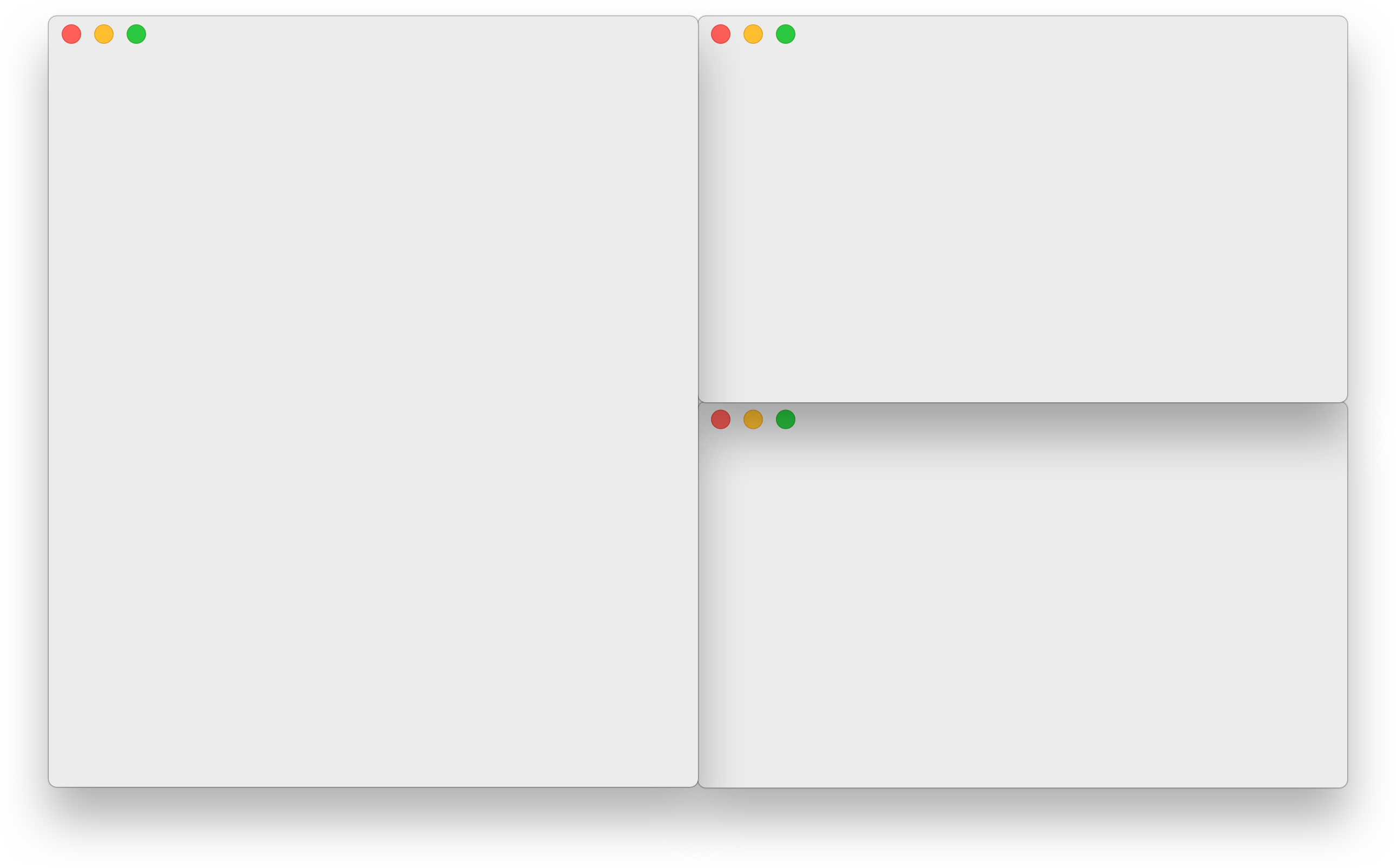
만약 이 배치가 마음에 들지 않는다면 단축키를 이용해서 가로로 3분할, 세로로 3분할, 또는 원하는 창을 넓게 볼 수 있도록 지정할 수 있다. 일반적으로 사용하는 좌표 기반 스태킹 방식이 아니다 보니 원하는 창 크기로 세밀하게 조정하지 못하고 적응하기 매우 어렵다는 단점이 있지만 적응을 한다면 마우스를 사용하지 않고 창을 빠르게 이동할 수 있는 장점이 있다. 여기에 키보드로만 코딩할 수 있는 vim을 쓰는 환경이라면 그 품격이 더 올라간다고 할 수 있다. 여기서 품격이라는 단어를 선택한 이유는 컴퓨터 덕후, 특히 실사용에서도 리눅스를 쓰는 리눅스 덕후에게는 tiling window manager를 사용하는 것 자체가 멋이고 품격인데다가 자신의 개성을 뚜렷하게 나타낼 수 있는 수단이 되기 때문이다.
너무 다른 세상 이야기였는가? 여기까지가 서론이었고 지금부터는 macOS 사용자들도 리눅스에서만 보던 Tiling Window Manager 감성을 느낄 수 있는 프로그램을 소개하겠다.
Yabai
Yabai란 macOS 전용 Tiling Window Manager이다. m1 칩을 탑재한 맥을 기준으로 설명할 것이고, 설치에 앞서 먼저 시스템 무결성 보호를 해제해야 한다. 시스템 무결성 보호를 해제하면 /system, /sbin, /bin, /usr (/usr/local 제외), /Applications 디렉토리에 직접적으로 접근이 가능하다. 단 해제할 시 앱스토어에서 다운로드 받은 iOS, iPadOS 전용 앱을 실행할 수 없다.
- > Shut Down
Loading startup options가 나올 때 까지 전원 버튼을 계속 길게 누르고 있는다.- Options 클릭, 로그인
- 메뉴 바에서 Utility - Terminal
csrutil disable명령 입력- 재부팅
이제 Yabai를 다운로드 받는다.
brew install koekeishiya/formulae/yabai
brew service start yabai시스템 환경설정의 Security & Privacy 항목에서 Yabai에 대한 Accessibility 권한을 주자. 아마 service 시작을 하면 자동으로 권한 설정창이 뜰 것이다.
sudo nvram boot-args=-arm64e_preview_abi위 명령 입력 후 재부팅한다.
touch ~/.yabairc
chmod +x ~/.yabairc
nano ~/.yabairc~/.yabairc 에는 다음과 같은 내용을 입력하자. ~/.yabairc는 Yabai configuration 파일인데, github에서 제공하는 example 파일을 그대로 입력해보겠다.
#!/usr/bin/env sh
# the scripting-addition must be loaded manually if
# you are running yabai on macOS Big Sur. Uncomment
# the following line to have the injection performed
# when the config is executed during startup.
#
# for this to work you must configure sudo such that
# it will be able to run the command without password
#
# see this wiki page for information:
# - https://github.com/koekeishiya/yabai/wiki/Installing-yabai-(latest-release)
#
# sudo yabai --load-sa
# yabai -m signal --add event=dock_did_restart action="sudo yabai --load-sa"
# global settings
yabai -m config mouse_follows_focus off
yabai -m config focus_follows_mouse off
yabai -m config window_origin_display default
yabai -m config window_placement second_child
yabai -m config window_topmost off
yabai -m config window_shadow on
yabai -m config window_opacity off
yabai -m config window_opacity_duration 0.0
yabai -m config active_window_opacity 1.0
yabai -m config normal_window_opacity 0.90
yabai -m config window_border off
yabai -m config window_border_width 6
yabai -m config active_window_border_color 0xff775759
yabai -m config normal_window_border_color 0xff555555
yabai -m config insert_feedback_color 0xffd75f5f
yabai -m config split_ratio 0.50
yabai -m config auto_balance off
yabai -m config mouse_modifier fn
yabai -m config mouse_action1 move
yabai -m config mouse_action2 resize
yabai -m config mouse_drop_action swap
# general space settings
yabai -m config layout bsp
yabai -m config top_padding 12
yabai -m config bottom_padding 12
yabai -m config left_padding 12
yabai -m config right_padding 12
yabai -m config window_gap 06
echo "yabai configuration loaded.."config 파일 적용하고 yabai service를 재시작하면 된다.
sudo yabai --install-sa
sudo yabai --load-sa
brew services restart yabai당황하지 말자. yabai를 재시작하는 순간 열려있는 모든 창이 자동으로 크기와 위치가 정렬된다.
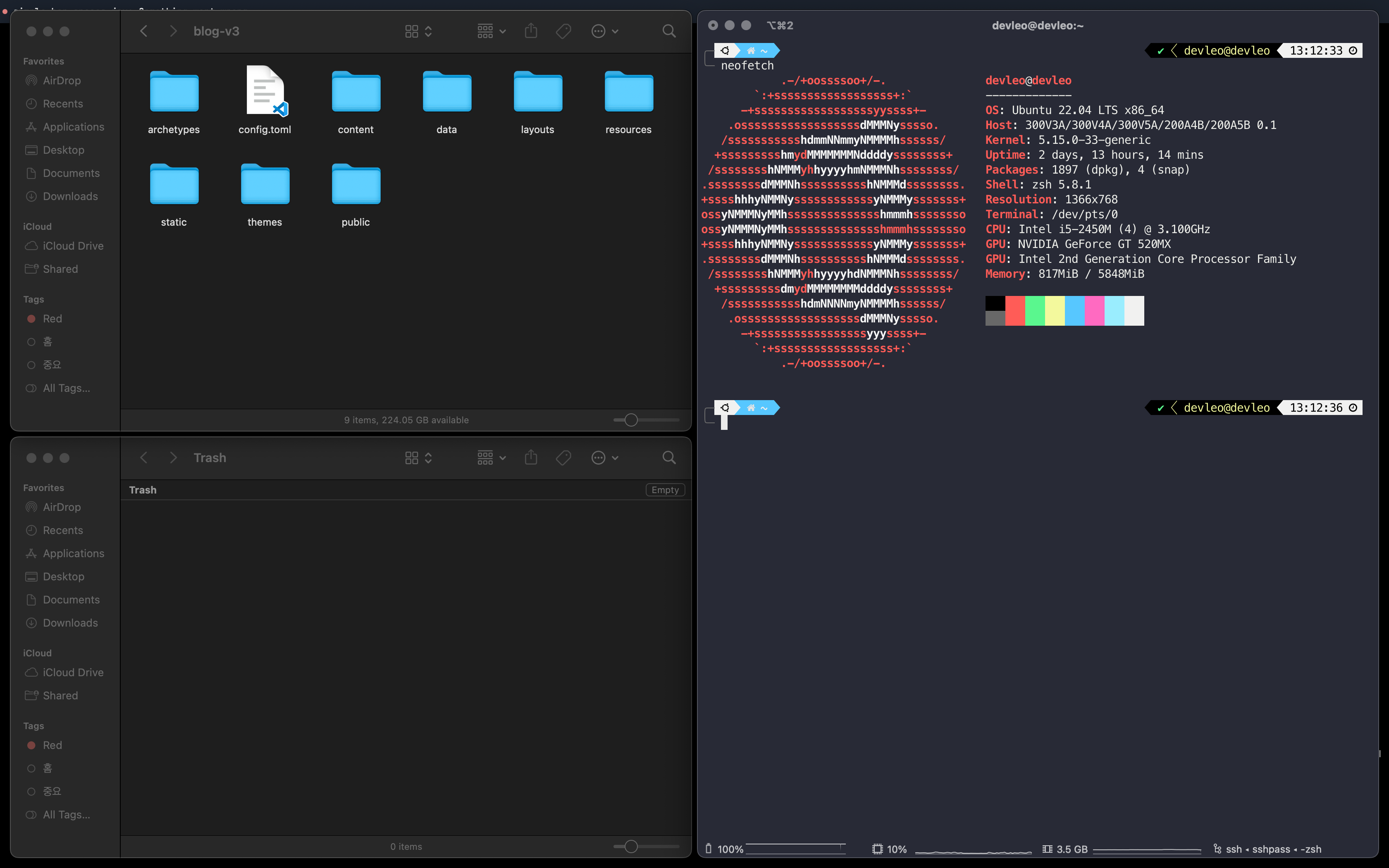
그런데, 평소 리눅스에서 보던 그런 감성이 나오지 않는다. 아직 무언가 부족하다. 우리는 아래와 같은 예쁜 세팅을 원하는데 말이다.
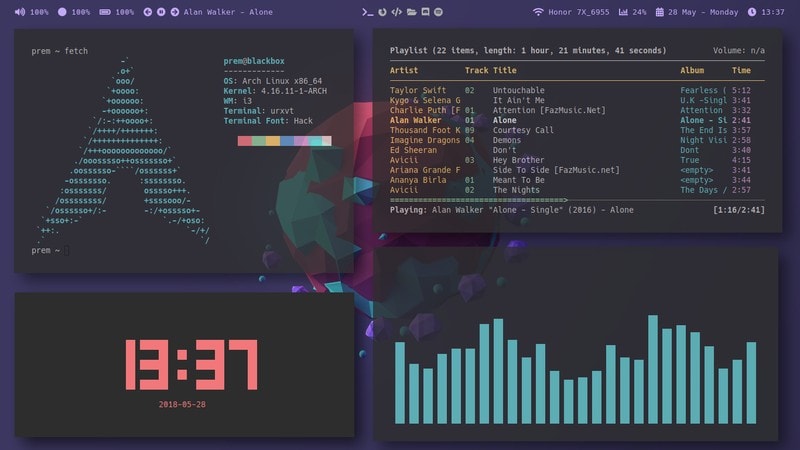
이러한 감성을 내기 위해 simple-bar 라는 커스텀 메뉴 바 프로그램을 설치하겠다.
simple-bar
simple-bar는 Yabai와 Übersicht 라는 맥 전용 위젯 프로그램과 같이 작동한다. Übersicht를 먼저 다운로드 받고 아래의 명령으로 simple-bar를 다운로드 받는다.
git clone https://github.com/Jean-Tinland/simple-bar $HOME/Library/Application\ Support/Übersicht/widgets/simple-bar
메뉴바에서 Übersicht 아이콘을 클릭하고 simple-bar-index-jsx 가 들어왔는지 확인한다.

바탕화면에서 화면 맨 위에 simple-bar가 표시되는데, 에러가 났다. 메뉴바에서 Übersicht 아이콘을 클릭하고 show debug console을 클릭하면 무엇이 에러를 발생시켰는지 확인할 수 있다.
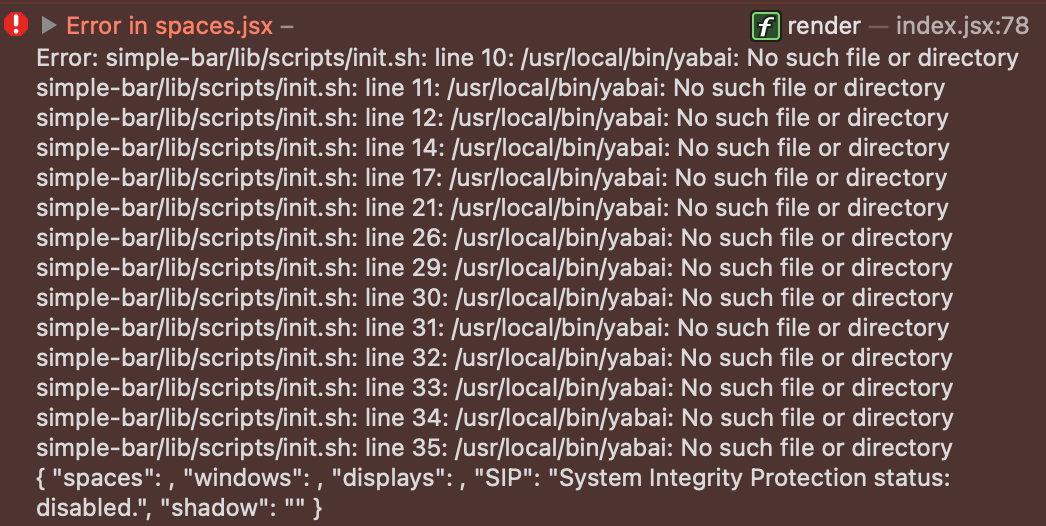
/usr/local/bin/yabai 가 존재하지 않는 경로인 듯 하다. 그렇다면 open widgets folder 로 simple-bar 위젯 경로를 열어 init.sh 스크립트 내용을 확인해야 한다. 스크립트 맨 윗줄에 yabai_path=$1 라는 구문이 있는데, 이것이 실제 Yabai가 설치된 경로가 아닌 다른 경로로 잘못 인식하고 있다. yabai_path 변수에 Yabai가 설치된 경로를 직접 하드코딩으로 집어 넣겠다.
where yabai

저장하고 refresh all widgets 를 클릭하니 simple-bar가 제대로 활성화되었다.

세팅은 잘 된 것 같은데, 이 부분을 눌러도 아무 반응이 없다.

debug console을 확인해보니 이번에도 역시 Yabai 경로가 잘못 지정되어 있었다. 위젯 디렉토리 안에 있는 /usr/local/bin/yabai 문자열을 모두 올바른 경로로 설정하고, local storage를 비운 뒤 refresh 하자.
grep -rn "/usr/local" *
추가 설정
현재는 simple-bar가 바탕화면 맨 밑에 위치해 있기도 하고 창을 띄우면 yabai에 의해 위치가 겹치게 된다. ~/.yabairc 에서 top padding 값을 40으로 바꾸고 yabai를 재시작 한다.
최종 세팅
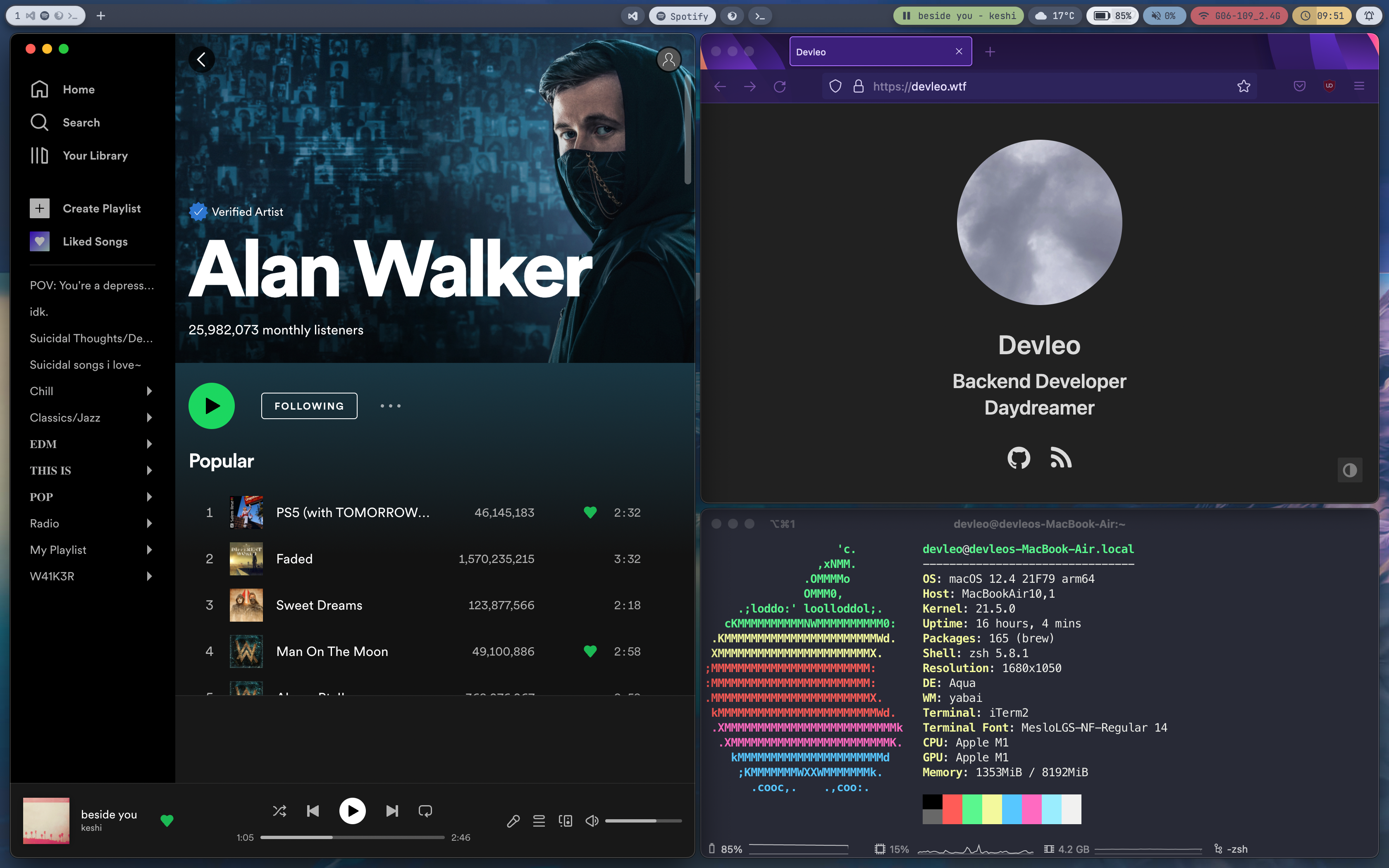

여담
참 아이러니하게도 Windows와 Linux 환경을 사용할 때는 맥북이 갖고 싶어 macOS 처럼 커스텀하게 되고 (ubuntu + gnome, arch + kde 환경에서 커스텀을 해보았다), 막상 리얼맥을 갖게 되니 리눅스처럼 꾸미고 싶어진다. 역시 인간은 결핍을 추구하는 존재인 것인가.
다만 macOS에서 Windows처럼 커스텀하는 것은 시도조차 안했다. *nix 운영체제가 최고다.
아쉬운 점이 있다면 simple-bar를 조작할 때 숨김 처리 되어있던 macOS 기본 메뉴바가 튀어 나오는 불편함이 있다. 물론 기본 메뉴바에 앱 조작 화면과 블루투스 등 필요한 기능이 많기 때문에 기본 메뉴바가 없어서는 안된다. 맥에서 dock은 명령어를 사용해서 사이즈를 조절하거나 dock 방향으로 커서를 갖다댔을 때 dock이 올라오는 시간을 지정할 수가 있다. 메뉴바 방향으로 커서를 갔다댔을 때 3초 후 메뉴바가 나오는 것이 가상 이상적인 세팅이라고 생각하는데, 아쉽게도 OS X El Capitan 이상에서 메뉴바 automatically hide 여부를 설정하는 명령어밖에 찾지 못했다. 메뉴바도 dock처럼 시간 설정을 할 수 있으면 정말 좋을 것이다.
2022년 6월 1일 작성한 글입니다.
'macOS' 카테고리의 다른 글
| 맥북 화면 꺼지지 않게 설정하기 (0) | 2024.02.25 |
|---|---|
| M1 맥에서 XAMPP 설치 에러 해결하기 (0) | 2024.02.19 |
| CLI 프로그램을 맥 네이티브 프로그램으로 번들링하기 (+Custom URI Scheme) (0) | 2024.02.19 |
| 생산성을 향상시켜줄 맥북 필수 앱 TOP 5 추천 (2) | 2024.02.18 |
소중한 공감 감사합니다